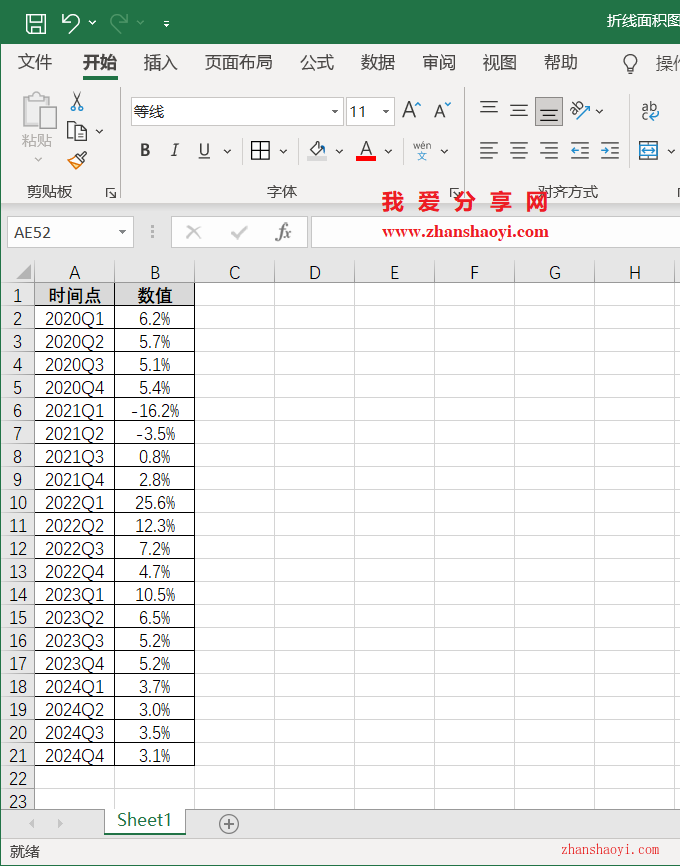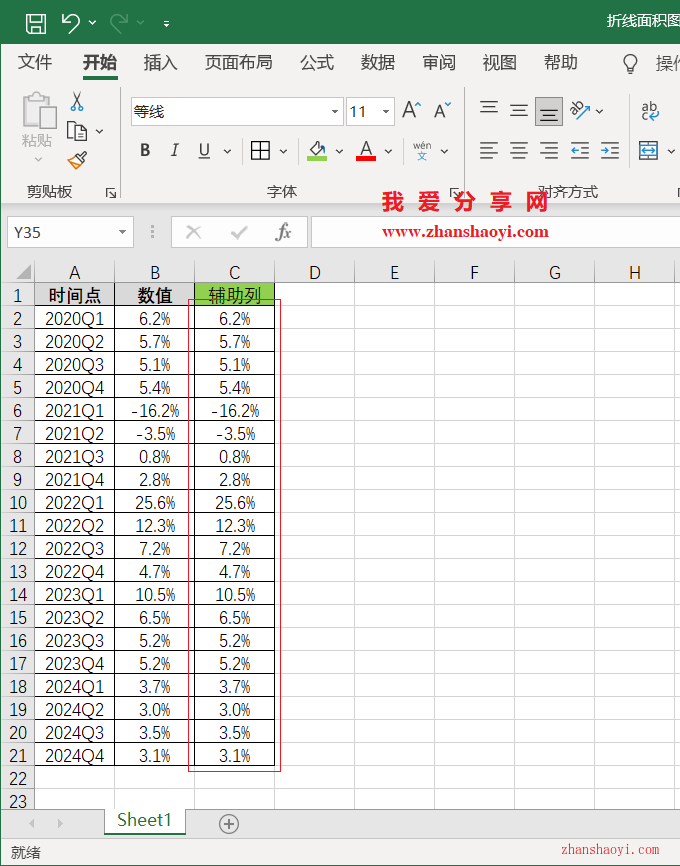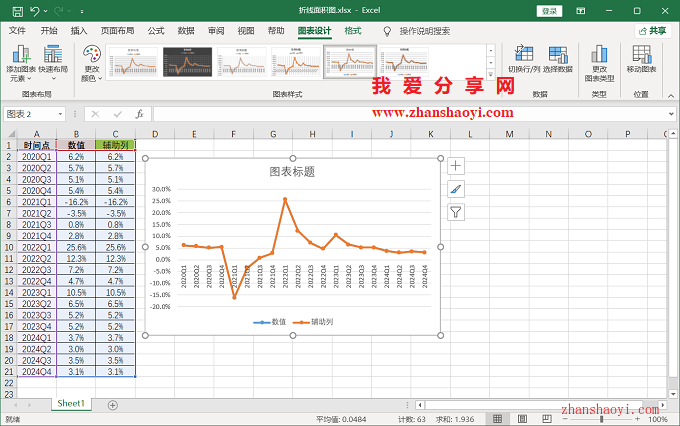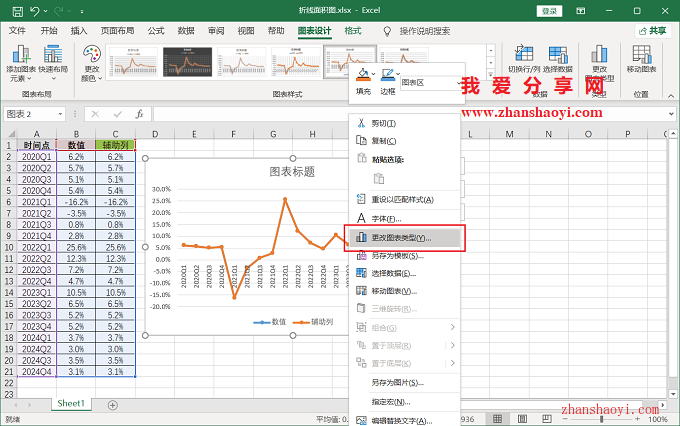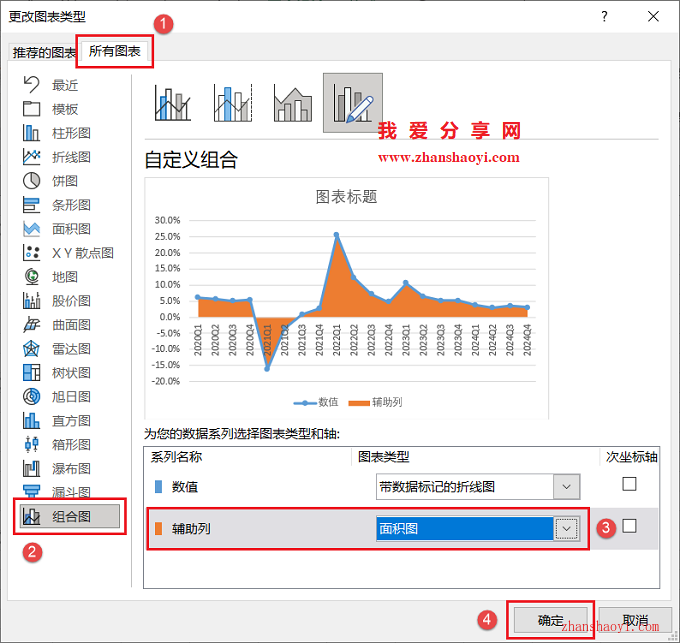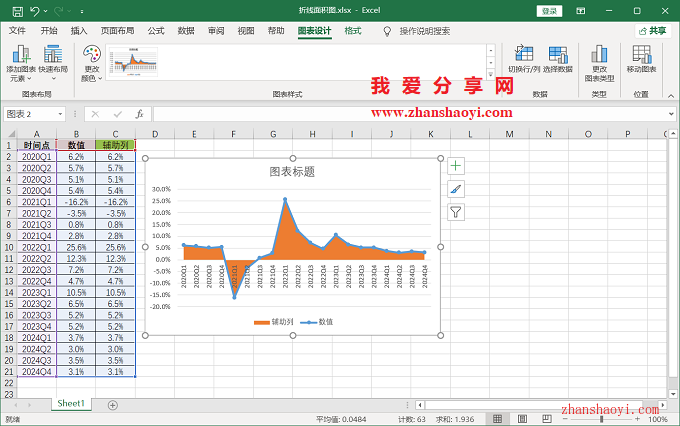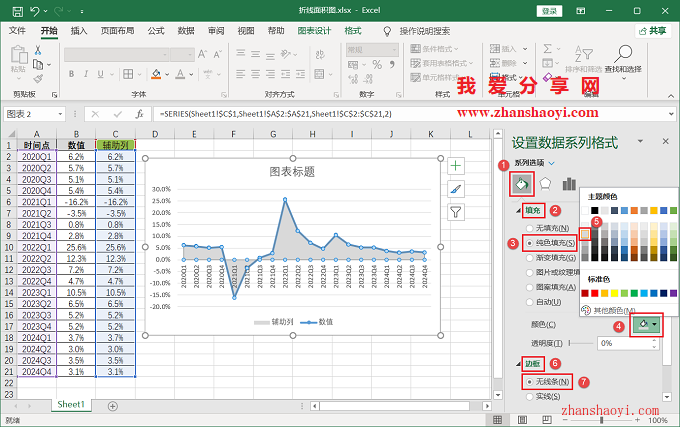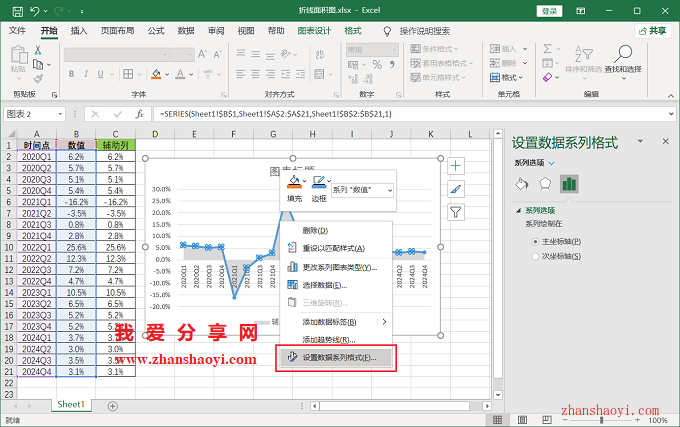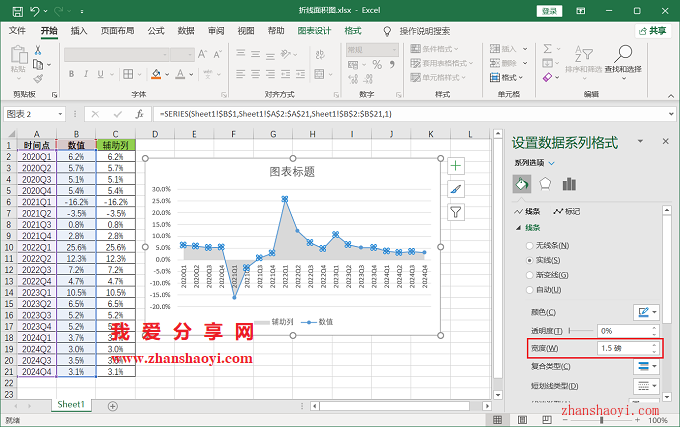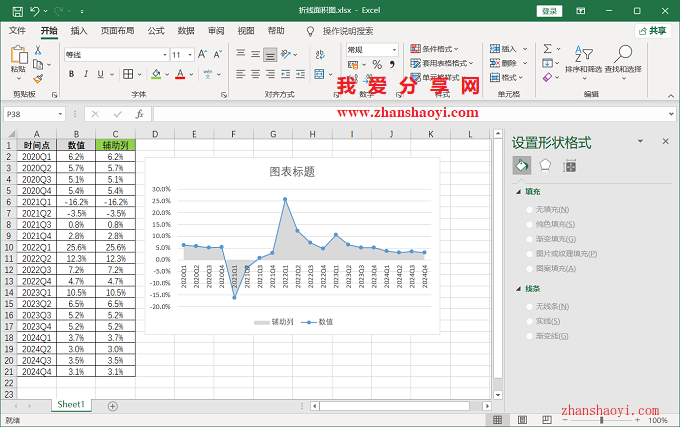用折线图展示单指标(如时间)趋势分布,但折线图图表较为单调,本期给大家分享通过折线图与面积图的组合图进行丰富,绘制方法也非常简单;
操作步骤:
1、先打开Excel 2021软件,然后在单元格中输入如下示例数据,为某公司2020~2024年季度毛利润比例值;
2、第一步,增加辅助列,在C列复制一份B列数值;
3、选中所有数据,然后点击菜单栏中【插入】,再点击在图表栏中【折线图】按钮,在展开列表中选择【带数据标记的折线图】;
4、默认插入的折线图如下:
5、第二步,修改图表类型,在图表空白处鼠标右击选择【更改图表类型】;
6、先点击左侧列表中【组合图】,将图表类型设置为带数据标记的折线图+面积图,点击【确定】退出;
7、修改后的折线图效果如下:
8、第三步,调整面积图填充色,鼠标右击面积图选择【设置数据系列格式】;
9、勾选填充栏下【纯色填充】并将颜色修改为浅灰色;再勾选边框栏下【无线条】;
10、第四步,修改折线图线宽,鼠标右击折线图选择【设置数据系列格式】;
11、这里将宽度修改为1.5磅,用户可根据实际进行调整;
12、修改后折线图面积图效果如下:
13、最后,修改标题、隐藏网格线、添加数据标签和图例位置等,完成折线面积图如下,有需要的小伙伴赶紧试试~~

软件智库
微信扫一扫加关注,我爱分享网官方微信公众号,专注分享软件安装和视频教程,让你一号在手,软件无忧!